محتوى المقال:
- 1 ياندكس البحث عن الصور مماثلة ل FindFace
- 2 جوجل البحث عن الصور – التناظرية الثانية من FindFace
- 3 صورة البحث على pictriev.com
ياندكس البحث عن الصور يشبه FindFace
محرك بحث Yandex له بحث خاص به على الصور ، وهي مناسبة تماما لدور FindFace التناظرية. هنا يمكنك العثور على أي صورة تم فهرستها نظام. يتم تنظيم البحث في المستوى المناسب ، هناك مرشحات إضافية للمساعدة في فرز غير المرغوب فيها النتائج.
لبدء البحث ، اتبع الرابط https://yandex.ru/images/search.
- في شريط البحث ، حدد الرمز الموجود بالكاميرا.
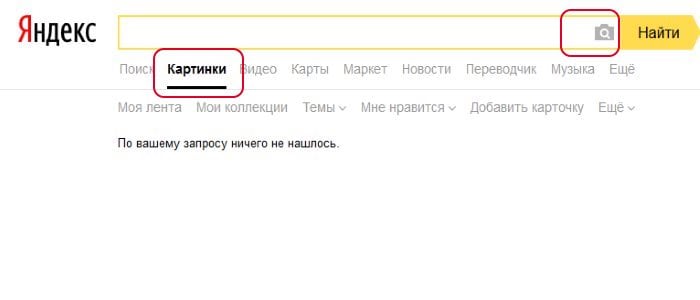
ياندكس البحث عن الصور
- ستعرض النافذة التالية خيارين للبحث: بواسطة تم تحميل الصورة وربطها بالصورة.
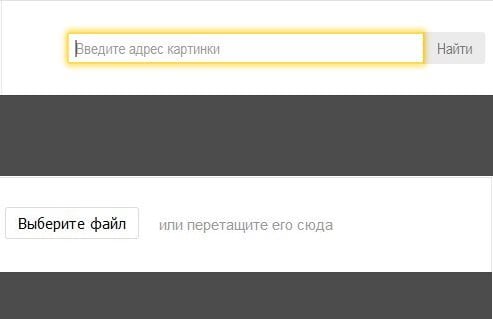
ياندكس طرق البحث عن الصور
- للعثور على الصورة على الرابط ، يجب عليك النقر على اليمين انقر على الصورة المطلوبة على الشبكة وحدد “نسخ رابط إلى الصورة. ”
- ثم الصق الرابط في السطر المناسب وانقر فوق “البحث”.
- إذا كان لديك صورة كمثال ، فأنت بحاجة إلى استخدام النموذج الثاني. انقر فوق الزر “اختيار ملف” ، وحدد المسار إلى الصور على جهاز الكمبيوتر الخاص بك. بعد تحميل محرك البحث عن الصور سوف تبدأ البحث تلقائيا.
- في النتائج ، يمكنك العثور على صور مماثلة ، وكذلك روابط إلى الموقع الذي يوجدون فيه. هنا في النتائج مختلفة أحجام الصورة التي تم تحميلها ، وكذلك جودتها المختلفة.
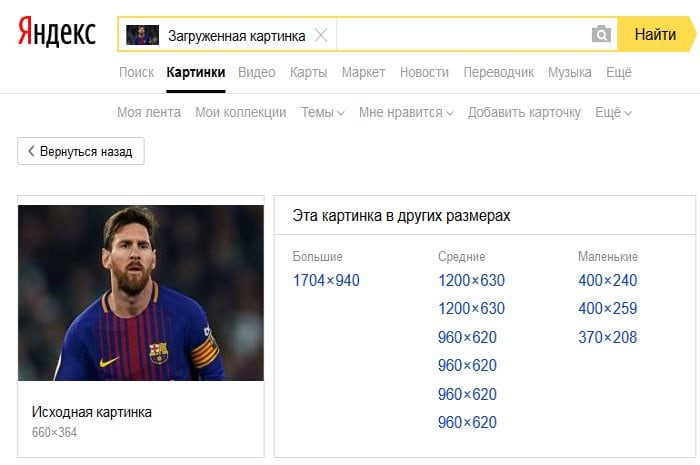
ياندكس نتائج البحث عن الصور
يمكنك استخدام البحث دون صورة. ممتاز المرشحات مناسبة والتي يمكنك من خلالها ضبط معلمات الصورة المطلوبة. توجد المرشحات أعلى النتائج.
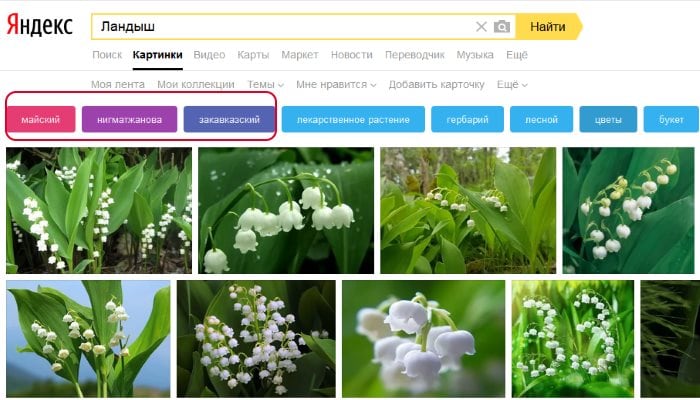
ياندكس مرشحات البحث عن الصور
عدد كبير منهم ، للعثور على مرشحات أخرى ، انقر فوق السهم الموجود على حافة الشاشة.
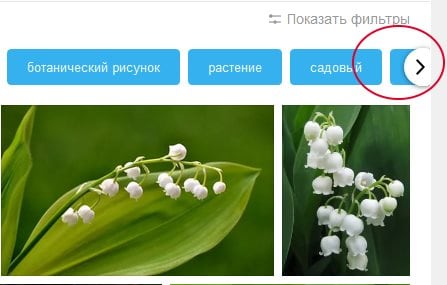
سهم لعرض مرشحات أخرى في ياندكس
جوجل البحث عن الصور – التناظرية الثانية من FindFace
محرك بحث جوجل لديه أيضا صورة البحث https://www.google.com/imghp؟hl=ar ، نوعًا ما مماثل أيضًا خدمة FindFace. عملية البحث تشبه Yandex. افتح الصفحة Google.com.
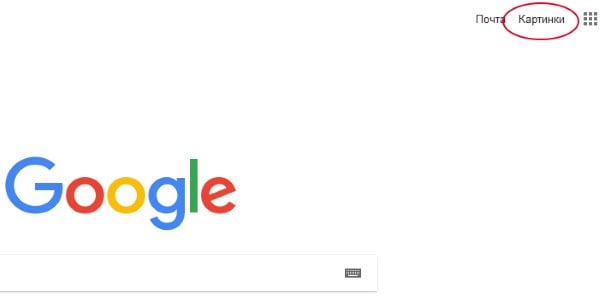
جوجل صورة البحث صلة
في الزاوية اليمنى العليا ، انقر فوق “الصور”.
- في شريط البحث ، حدد الرمز الذي يصور الكاميرا.
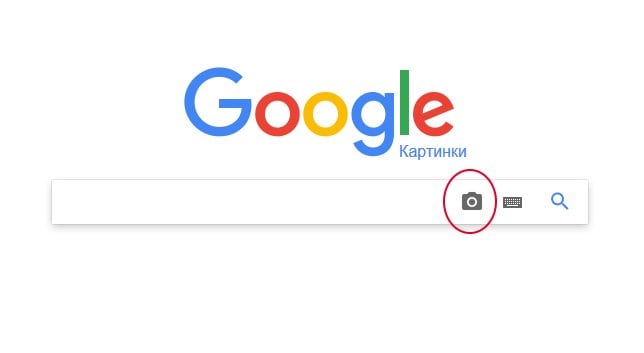
زر للذهاب إلى البحث عن الصور في جوجل
- اختر واحدة من طرق البحث عن الصور – عن طريق الرابط أو عن طريق الصورة. يمكنك فتح المجلد بالصورة التي تريدها ابحث عن واسحبه فقط إلى هذه النافذة.
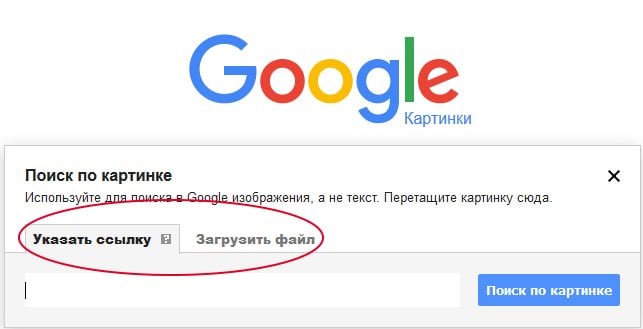
صور جوجل طرق البحث
- في النتائج سوف تحصل على جميع الصور المماثلة المتاحة ، أحجامها المختلفة والجودة. هنا سوف يكون المزعوم الكائن الذي يظهر في الصورة.
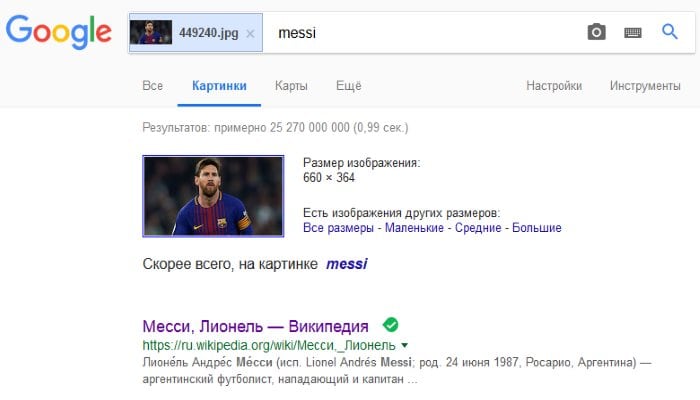
نتائج بحث الصور من Google
البحث عن الصور في pictriev.com
خدمة أخرى مثيرة للاهتمام هي pictriev.com. هنا يمكنك البحث في الصورة مع تعريف جنس الشخص و عمره يشبه قدرات FindFace. بالإضافة سيكون هناك الأشخاص من المشاهير الأكثر تشابهاً وجه من الصورة. البحث بسيط جدا.
- عندما تصل إلى الصفحة الرئيسية ، سترى نموذجًا أمامك ، وأين تحتاج إلى تحديد رابط للصورة أو تقديم استعداد جهاز الكمبيوتر الخاص بك.
- لتحميل الصور من جهاز الكمبيوتر الخاص بك ، انقر فوق الزر “تحميل صورة”. ثم أشر إلى المسار إلى الملف على الكمبيوتر ، وقم بتأكيد التحديد.
- سيظهر الملف في النافذة على اليسار. أدناه هي المؤشرات التي تعكس درجة الجنس أو الإناث ، أيضا مؤشر لتحديد العمر.
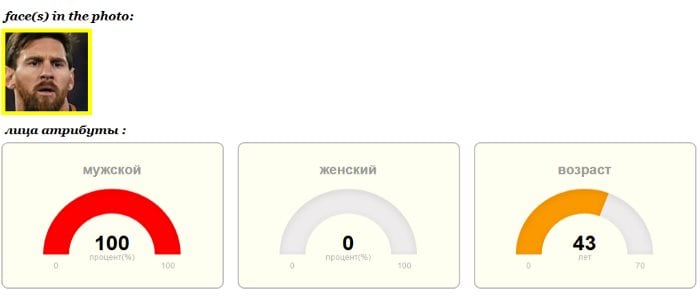
مؤشرات الجنس والعمر
- أقل حتى هو كتلة مع وجوه المشاهير التي تشبه معظم على الوجه من الصورة. تحت كل شخص مشهور درجة التشابه يشار كنسبة مئوية.
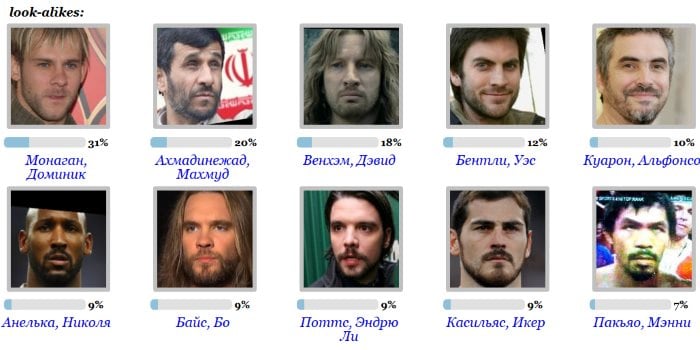
وجوه المشاهير الذين يتشابهون قدر الإمكان مع الأصل صورة
هذه الخدمة مناسبة تمامًا لدور FindFace التناظرية. حاول العثور على الصورة هنا بنفسك ، إنها أيضًا استمتع
